小编教你如何使用硬盘坏道检测工具
- 分类:win8 发布时间: 2017年10月17日 10:00:01
硬盘是电脑的主要存储媒介之一,它已经成为了PC的标准配置,但是一旦硬盘出现了问题,那么计算机中的文件很有可能会遭到破坏,,当我们的电脑硬盘有坏道的时候该怎么办呢?使用硬盘坏道修复工具即可,怎么使用硬盘坏道修复工具呢?了解的人比较少,接下来,就教大家怎么使用硬盘坏道修复工具。
如果您的电脑永久了之后会出现开机速度变慢,复制文件速度变慢等情况,先别着急去店里修,可以检测下电脑的硬盘、内存等是否坏掉并尝试修复。使用什么教程工具?小编推荐使用国内口碑第一的hd tune工具那么怎么使用hd tune硬盘坏道修复工具呢?小编这就专门给大家分享一篇hd tune硬盘坏道修复工具的使用教程。
如何使用硬盘坏道检测工具图文教程
网上搜索并下载“hd tune”工具
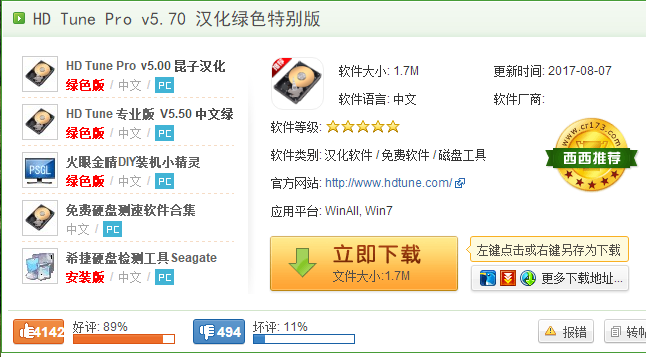
硬盘坏道(图1)
可以通过基准功能测试一下硬盘的读写速度,读写测试是单选的请注意选择。值得注意看的是最低的速度和最高的速度。
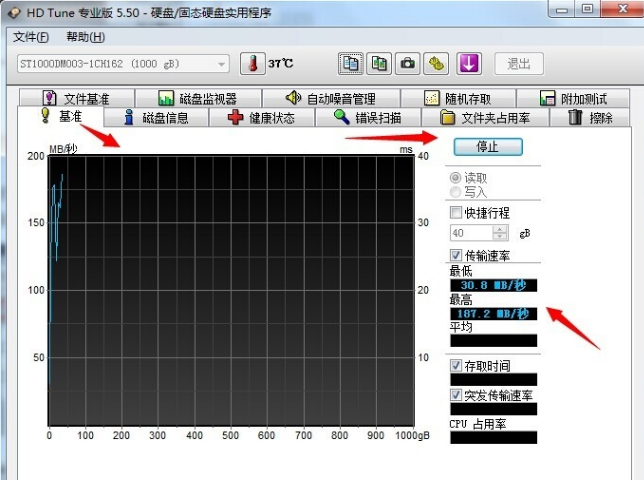
硬盘坏道(图2)
错误扫描就是扫硬盘有没有坏道,如果硬盘上有坏道,在HD Tune表现就是显示示红色的小方块。正常会显示示绿色的方块。
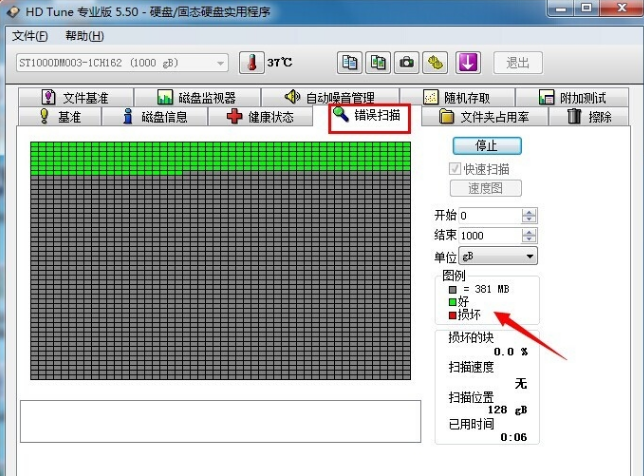
硬盘坏道(图3)
需要看的是硬盘的健康状态,状态下都是正常说明你的硬盘是好的。如果有出现失败的状态则需要保存好你的资料备更换硬盘
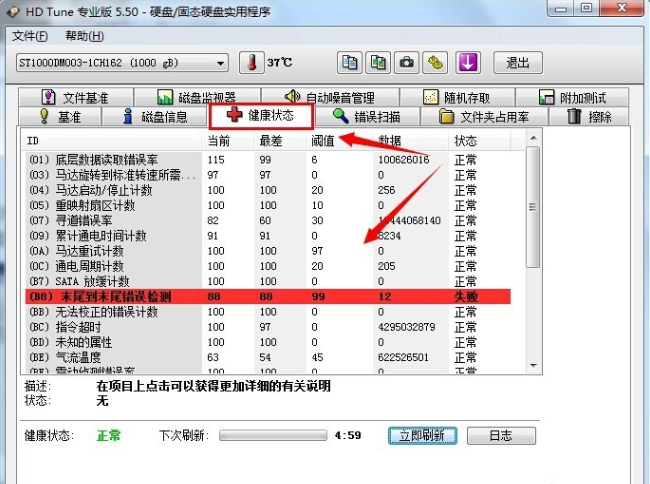
硬盘坏道(图4)
硬盘信息下可以看到硬盘的固件,序列号等相关的信息。
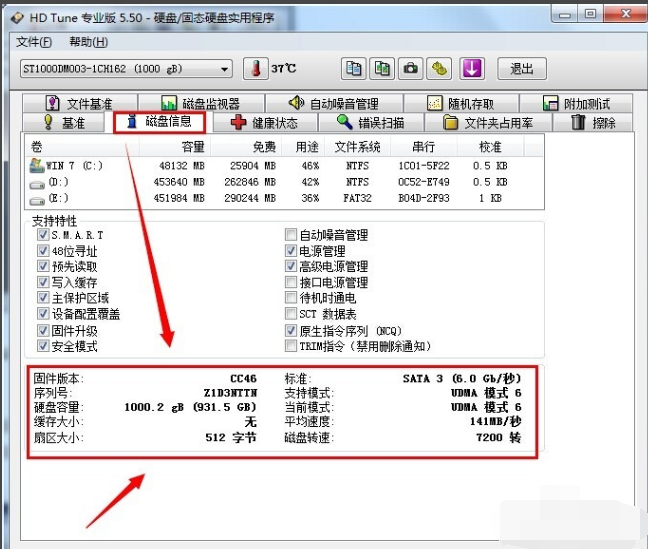
硬盘坏道(图5)
在HD Tune软件的顶部有复制测试结果工具,还有为文软件拍照的工具,HD Tune选项也是在这个位置。
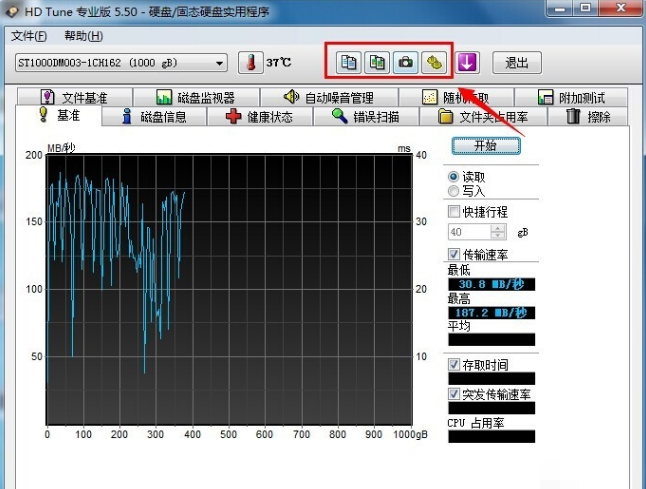
硬盘坏道(图6)
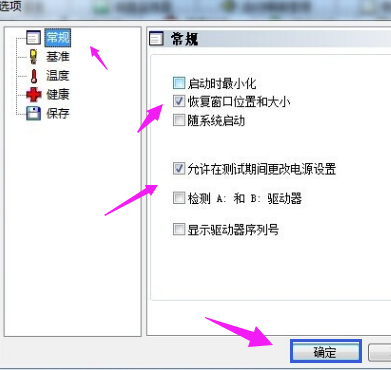
硬盘坏道(图7)
以上就是使用硬盘坏道检测工具的操作教程了。
猜您喜欢
- 最新微软win7GHO32位纯净版下载..2016/11/28
- 怎么用u盘装系统xp步骤呢?2017/07/30
- 金山重装系统操作步骤2017/04/14
- 微信怎么截图,详细教您怎么在微信使用..2018/05/19
- 三星 bios设置,详细教您三星笔记本怎..2018/02/07
- 微信转账限额多少,详细教您2018微信转..2018/08/06
相关推荐
- 安装xp win7双系统图文教程 2017-03-21
- ultraiso注册码,详细教您ultraiso软碟.. 2018-03-31
- 笔记本分辨率多少合适,详细教您笔记本.. 2018-08-29
- 易捷一键重装系统教程 2016-10-28
- 笔记本亮度怎么调,详细教您怎么调节笔.. 2018-02-05
- 老司机教你微软输入法怎么打顿号.. 2019-03-11




 粤公网安备 44130202001059号
粤公网安备 44130202001059号